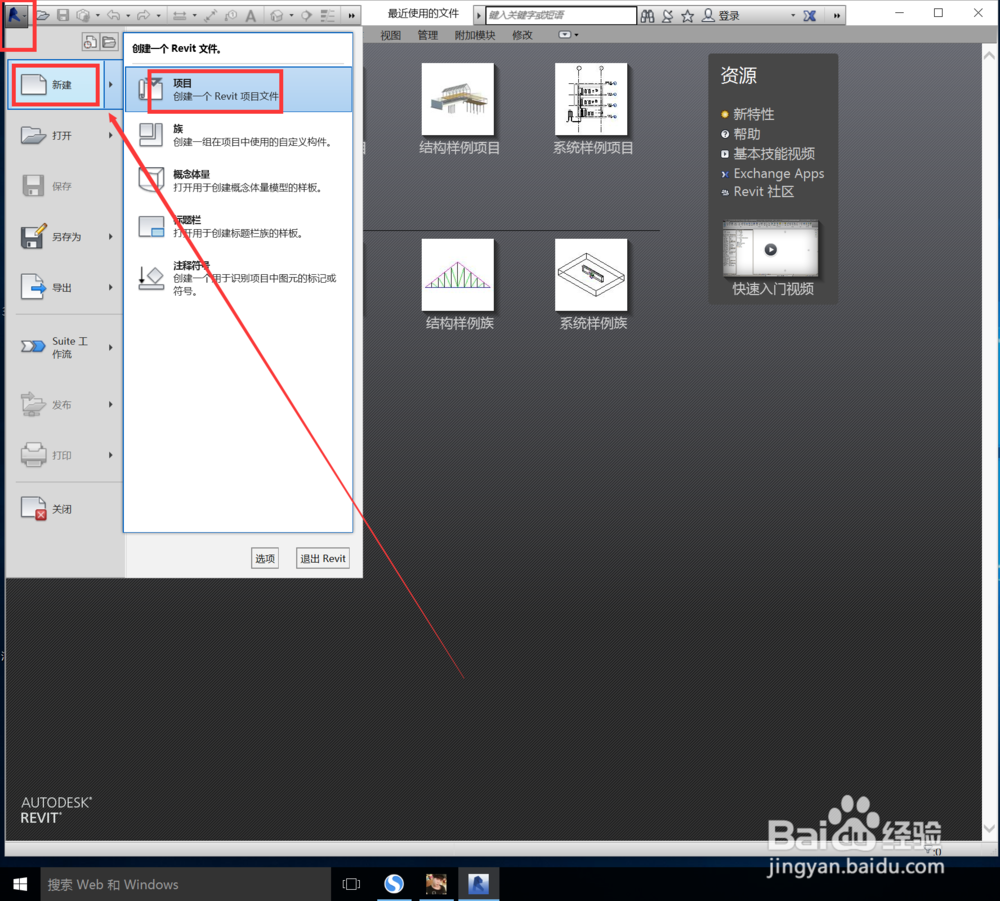Revit怎么找回属性和项目浏览器工具栏
1、首先,打开Revit软件,首先点击左上边的Revit图标,然后点击”新建“,接着点击”项目“。
2、接着,点击”样板文件“后面的下三角,选择自己想要的样板,然后点击”确定“即可。注意:勾选项目,如果勾选”项目样板“最后会以样板文件形式保存。
3、找回”属性“工具栏把鼠标放于绘图区域任意空白处,点击右键,然后点击”属性“即可出现属性工具栏。
4、找回”项目浏览器“工具栏把鼠标放于绘图区域任意空白处,点击右键,然后点击”浏览器”,接着点击“项目浏览器”即可出现项目浏览器工具栏。
5、选择之后即可看到“属性”工具栏和“项目浏览器”工具栏,可以将鼠标放在工具栏上,按着左键不动,然后拖动,进而移动工具栏位置。
声明:本网站引用、摘录或转载内容仅供网站访问者交流或参考,不代表本站立场,如存在版权或非法内容,请联系站长删除,联系邮箱:site.kefu@qq.com。
阅读量:53
阅读量:43
阅读量:71
阅读量:42
阅读量:80